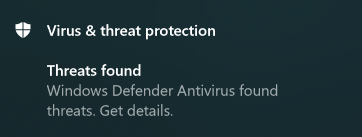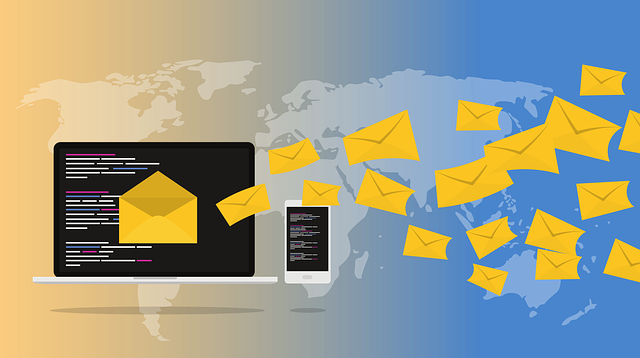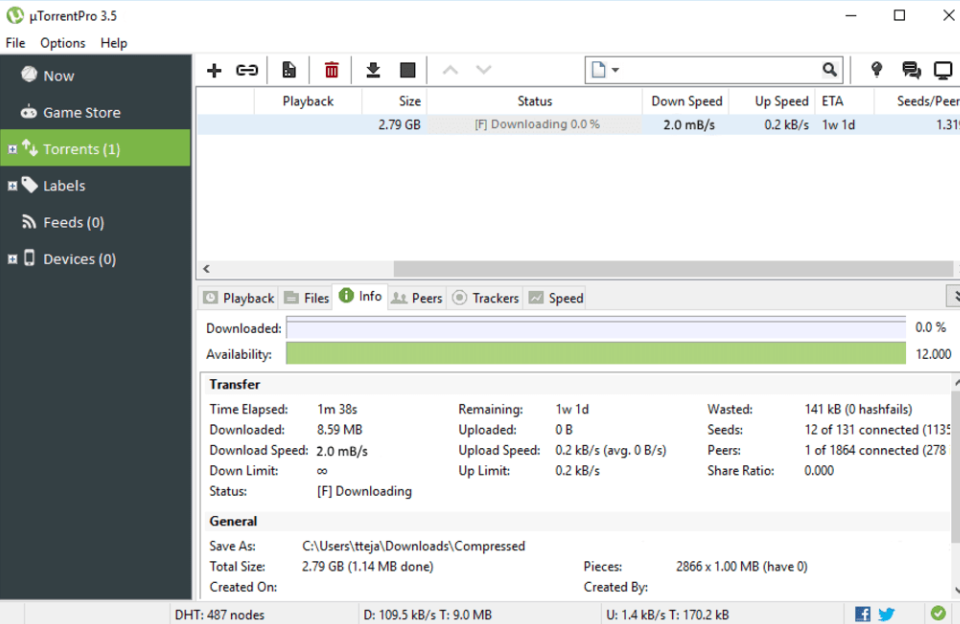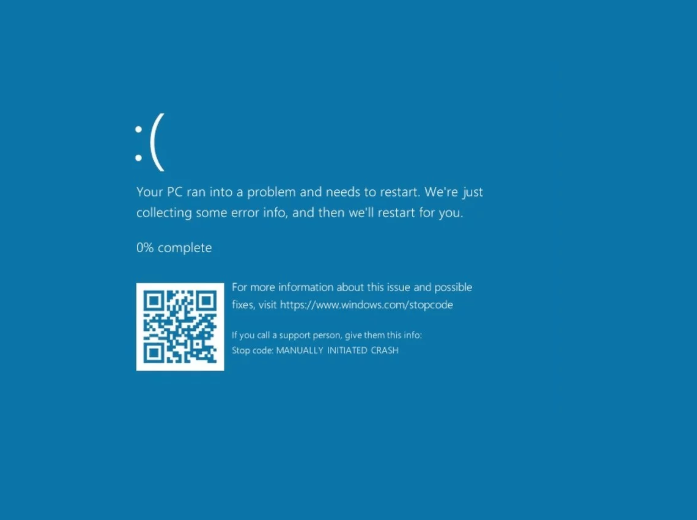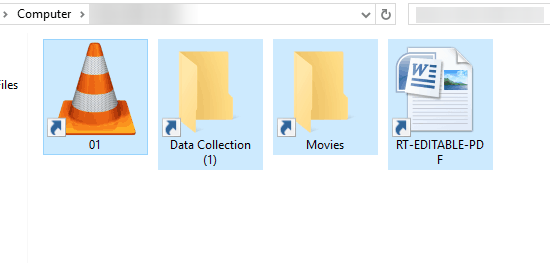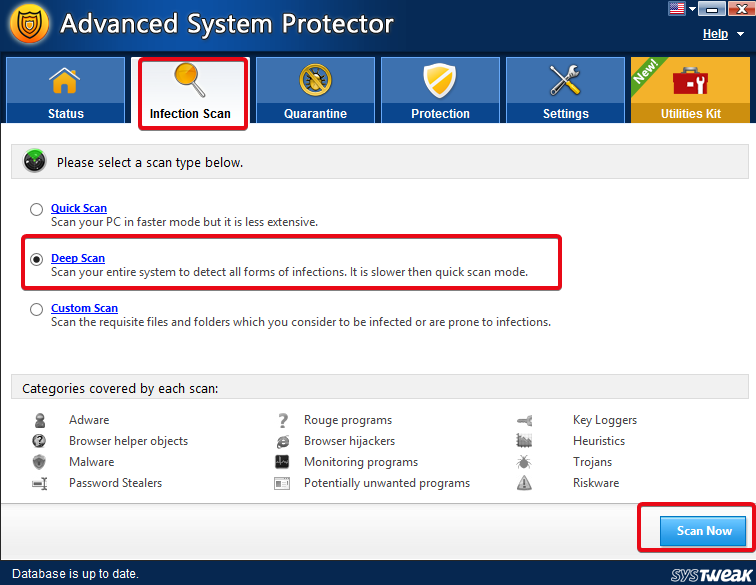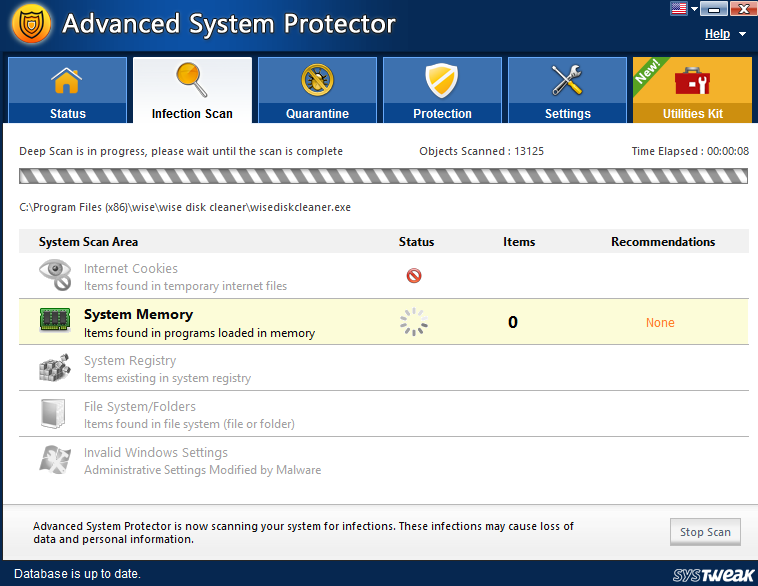Uden at du ved, er dit system måske allerede blevet ofre for truende malware-trusler, der kan forårsage uoprettelige skader på din computer og tørre dine data af den. Du vil helt sikkert undgå sådanne hændelser, men disse scenarier er overhængende, hvis du lader dit systemsikkerhed være ukontrolleret.
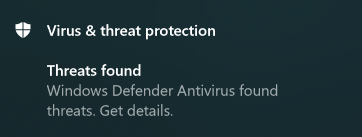
Malware-trusler kan opstå fra adskillige måder uden brugernes viden. Brugernes daglige aktiviteter på nettet baner vejen for hackere til at slippe malware ind i dit system via phishing-e-mails, reklamelinks, falske downloadlinks og måske gennem inficerede perifere enheder såsom pen-drev og eksterne harddiske. Uanset hvad årsagen er, bliver det værre, da malwareinfektioner i de fleste scenarier ikke bliver opdaget, indtil de har gjort alvorlig skade på dit systemsoftware og tilknyttede applikationer.
Derfor er det vigtigt at forstå tegnene på malwareinfektion på dit system, forstå deres konsekvenser og se efter effektive løsninger til at håndtere sådanne bekymringer. Her har vi listet ud, hvordan du genkender tegnene på malware-infektion på dit system, og hvordan du kan håndtere de potentielle farer, en sådan infektion udgør.
Årsager til malware-infektion og virus i Windows-systemer
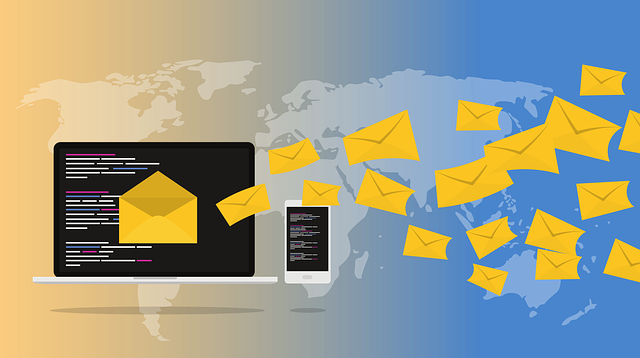
1. Phishing-angreb og e-mail-spam er de mest almindelige metoder, som hackere bruger til at stjæle brugeroplysninger eller inficere systemet ved at vedhæfte en malware-indlæst fil med mailen. E-mail-spam indebærer at sende ondsindede links og vedhæftede filer til folk. Hvis der klikkes på, kan disse ondsindede links og vedhæftede filer inficere din pc.
2. En af de vigtigste kilder til malwareinfektion er internettet. Adskillige websider indeholder links og reklameomdirigeringer, der indeholder ondsindede koder. Disse links, hvis de klikkes på, downloader en malware-indlæst fil på din pc, som nogle gange bliver uopdaget. Sådanne angreb betegnes som drive-by-download- angreb.
3. Nogle applikationer leveres med medfølgende software, som installeres uden varsel. Disse software kan være skadelige, da de kommer fra ukendte og ikke-pålidelige kilder.
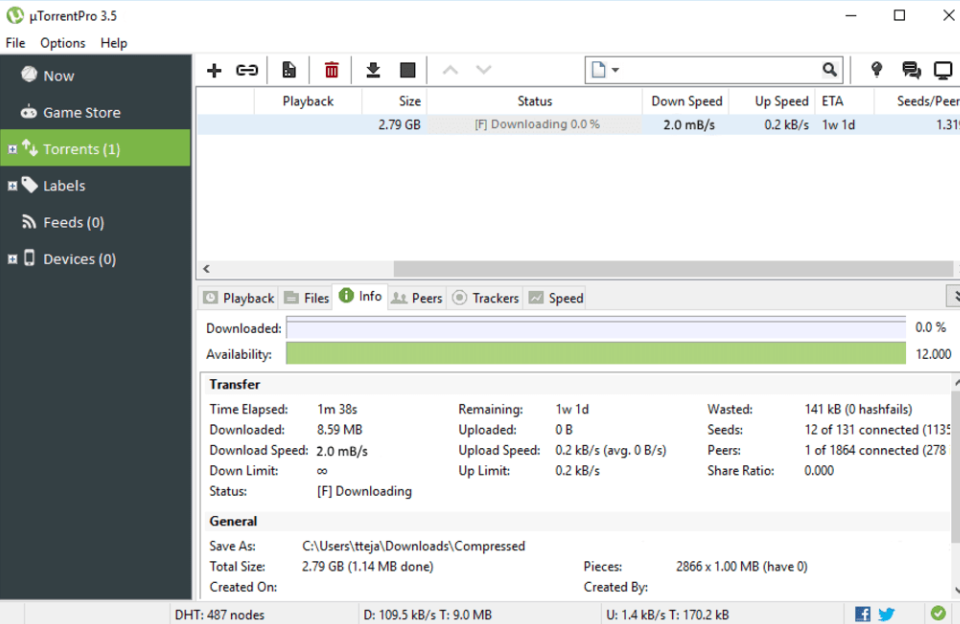
4. Torrents- filer uploades på netværk, der ikke er beskyttet og derfor kan brydes. Forskellige hackere sætter ondsindede torrents med falske navne for at lokke brugere til at downloade dem. Disse filer indeholder malware i forklædning og kan være farlige for din pc.
5. Hack-apps, dvs. gratis versioner af premium-applikationer, er også farlige. Disse er skabt af ukendte udviklere og kan være ondsindede. Det anbefales slet ikke at bruge dem.
Tegn på malware-infektion på din pc
– En langsommere computer er det mest almindelige tegn på malware-infektion. Den langsomme funktion af apps på en pc kan dog være et resultat af forældede drivere.
– En malware-inficeret pc har tendens til irriterende displayannonce-pop-ups, når du går online. Disse repræsenterer den første fase af et planlagt phishing-angreb. Hvis du klikker på nogen, kan du give afkald på dine systemoplysninger og adgang til personlige data til hackerne.
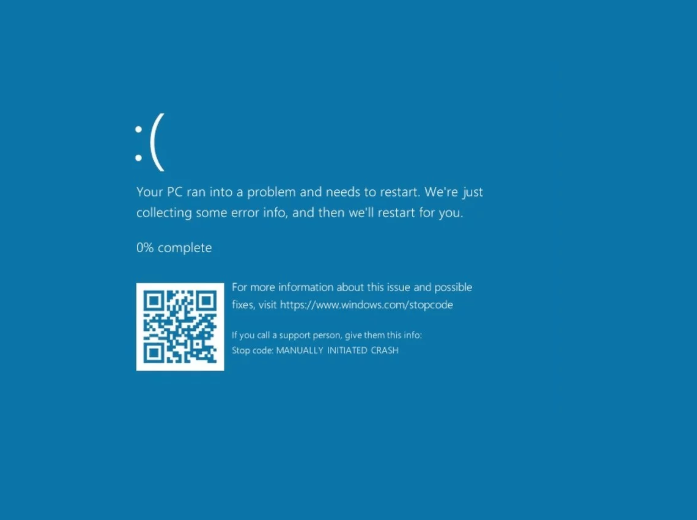
– Blue Screen of Death (BSOD) bliver almindelig i en malware-inficeret pc. BSOD- fejl opstår, hvis et uønsket program har tendens til at få adgang til din systemhukommelse. Hvis du jævnligt står over for sådanne fejl, betyder det, at et malware-program forsøger at få adgang til din RAM for systemdata.
– App- og systemnedbrud bliver en sædvanlig irritation i tilfælde af en malware-infektion. Dine systemapplikationer har en tendens til at gå ned, browsere reagerer ikke på URL'er, og applikationer genstarter automatisk.
– Der er tilfælde, hvor du kan finde din antivirusløsning (hvis du bruger en) deaktiveret . Hvis du ikke kan huske at gøre det på egen hånd, så har du malware på din pc, der kan tilsidesætte din antivirussoftware.
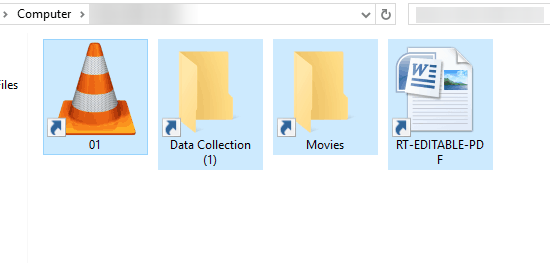
– Genveje til ukendte filer vises på dine lokale drev. Disse er tegn på malware, der kan være kommet ind gennem et inficeret USB-drev, der er tilsluttet din pc.
– Malwareinfektion installerer nogle gange et potentielt uønsket program uden meddelelse på din pc. Søg på dit systemkontrolpanel efter installerede applikationer, og se, om du har et ukendt appikon, der vises der.
– Malwareinfektionen producerer ondsindede filer, der begynder at rode på din harddisk. Så hvis du nogensinde ser en uventet mangel på lager- meddelelse på skærmen, og du på trods af ikke at have meget på drevet, har du helt sikkert et problem med din pc.
– Hvis der er spam-e-mails og beskeder modtaget af dine venner i dit navn, så er det et klart tegn på, at dit system er blevet inficeret.
Sådan slipper du af med malware og makulerer det fra dit system
Den bedste måde at slippe af med malware og andre opdagede trusler er at bruge en effektiv sikkerhedsløsning. Sikkerhedsløsninger hjælper med at udrydde disse trusler fra dit system. De kan udføre dybdegående scanninger, så inficerede filer og mapper også udryddes for at udslette dem fra systemet.
Advanced System Protector er et specielt dedikeret værktøj til at fjerne malware fra Windows-systemer.

Værktøjet udfører en systemscanning for at finde potentiel malware eller spyware på din pc. Det består af et modul, der løber over et par trin og har nogle ekstra værktøjer til at holde dit system sikkert. Sådan ser din Advanced System Protector-startskærm ud:
Her kan du nu se en Start Scan Now- knap, men det er bedre at gå til næste afsnit og udføre Deep Scan .
Den dybe scanning ville virke på hver mappe i dit system. Når scanningen er overstået, vises resultaterne.
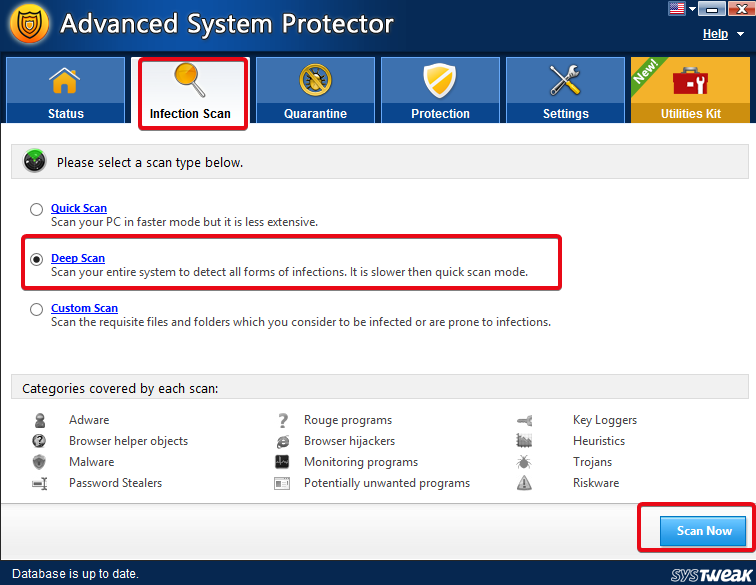
Yderligere kan du slette disse trusler i Karantæne- sektionen og flytte ud med et nyt system, der er fri for alle former for malware.
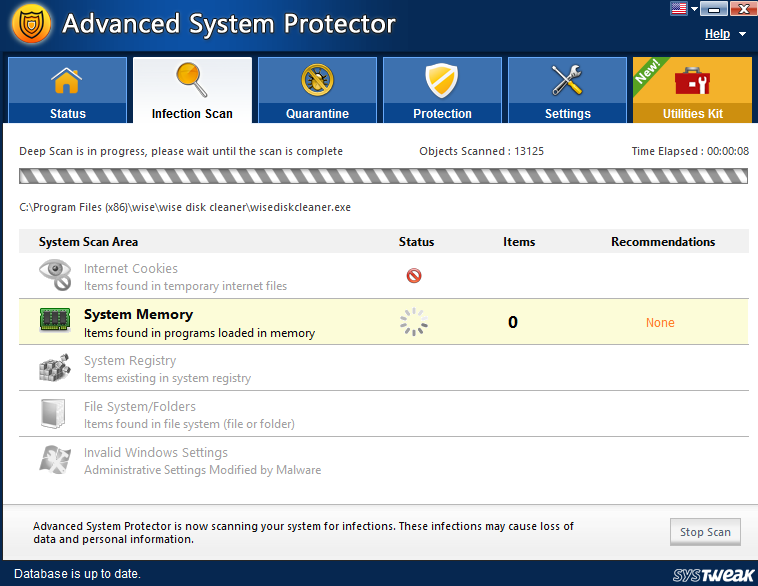
Der er et par ekstra værktøjer, som Advanced System Protector har for at tilføje sikkerhed til dit system:
– Du kan planlægge scanninger, så dit system forbliver opdateret.
– For at undgå yderligere skader tilbyder Advanced System Protector en gratis udvidelse til din browser kaldet Stop All Ads . Udvidelsen deaktiverer annoncer på websider og endda de irriterende annoncer på YouTube. Dette ville forhindre ondsindede annoncer på websider i at inficere din pc.
– Du kan tilpasse scanningen til at udføre malwarefjernelsesprocessen i udvalgte drev.
– Start-up Manager giver brugerne mulighed for at forbedre systemets opstartstid ved at fjerne uønskede opstartselementer.
Malwareinfektioner bærer nogle almindelige tegn, som nogle gange er nemme at opdage. Men hvis de ikke bliver tilgodeset, kan de forårsage alvorlige, uoprettelige systemskader. Den rigtige måde at slippe af med sådan malware er at bruge et dedikeret softwareværktøj. Advanced System Protector er et af de fantastiske værktøjer, der udfører en nyttig systemscanning for at udrydde malware-trusler. Det hjælper dig med at fjerne alle disse infektioner fra dit system og giver dig en frisk start. Plus, ved at blokere ondsindet indhold på webbrowsere, forhindrer det yderligere infektioner fra internettet.
Står du over for sådanne tegn?
Fortæl os, hvilke tegn af disse du har set på dit system, og hvilke foranstaltninger du har taget for at løse dem. Tryk på kommentarfeltet og for flere tekniske opdateringer fra os, abonner på vores nyhedsbrev.